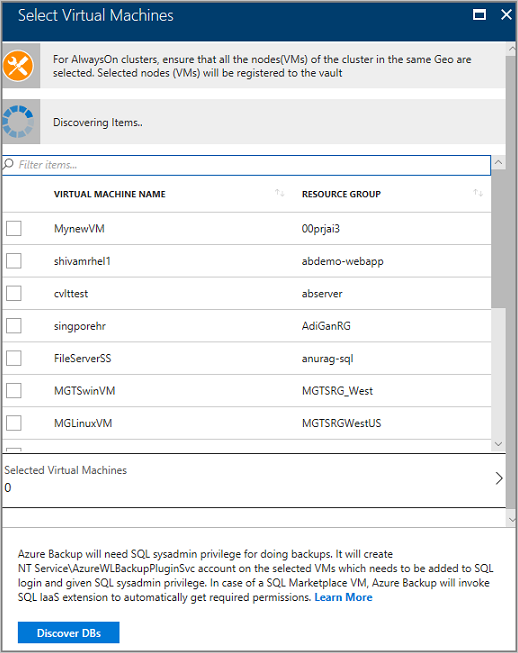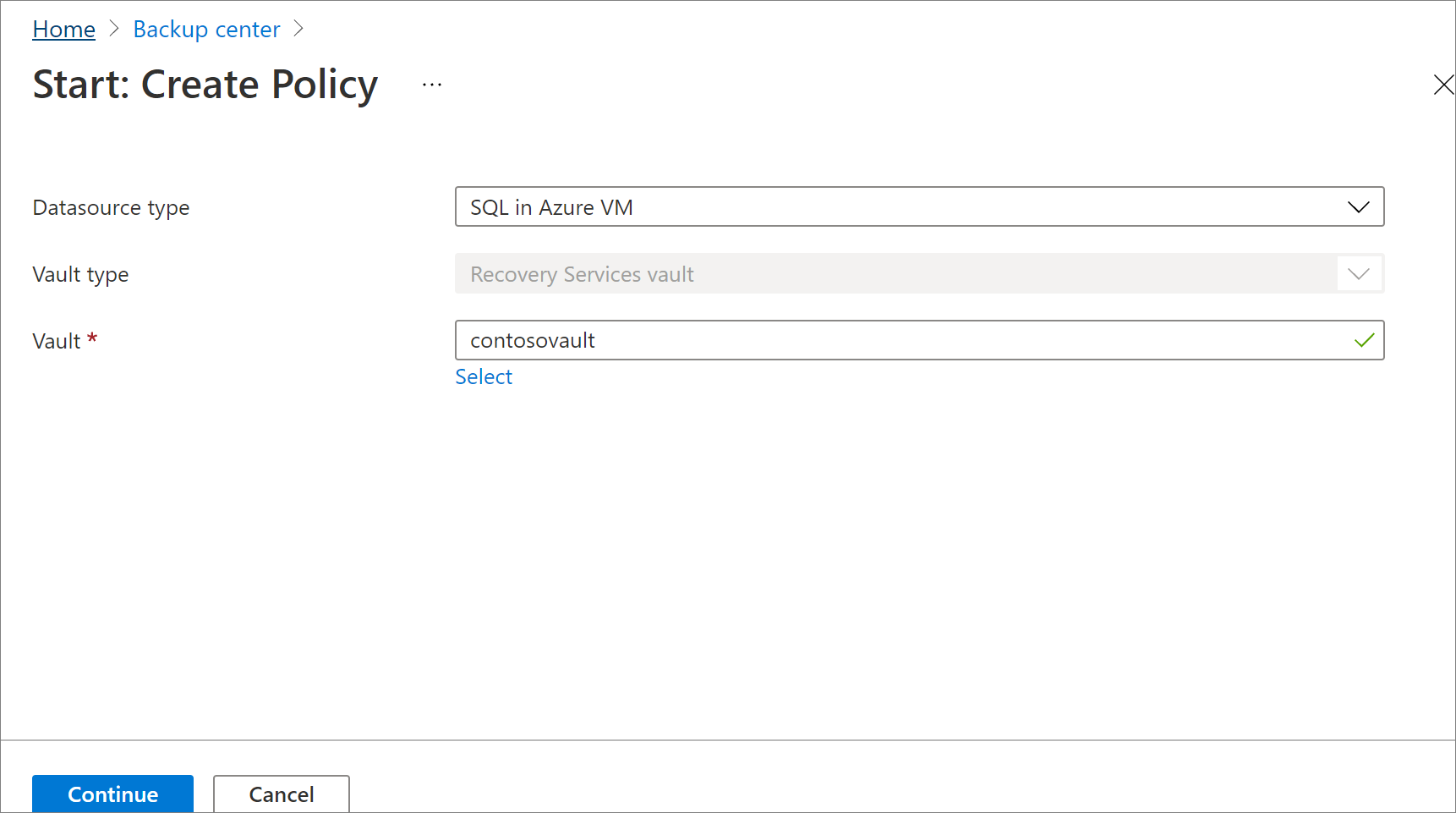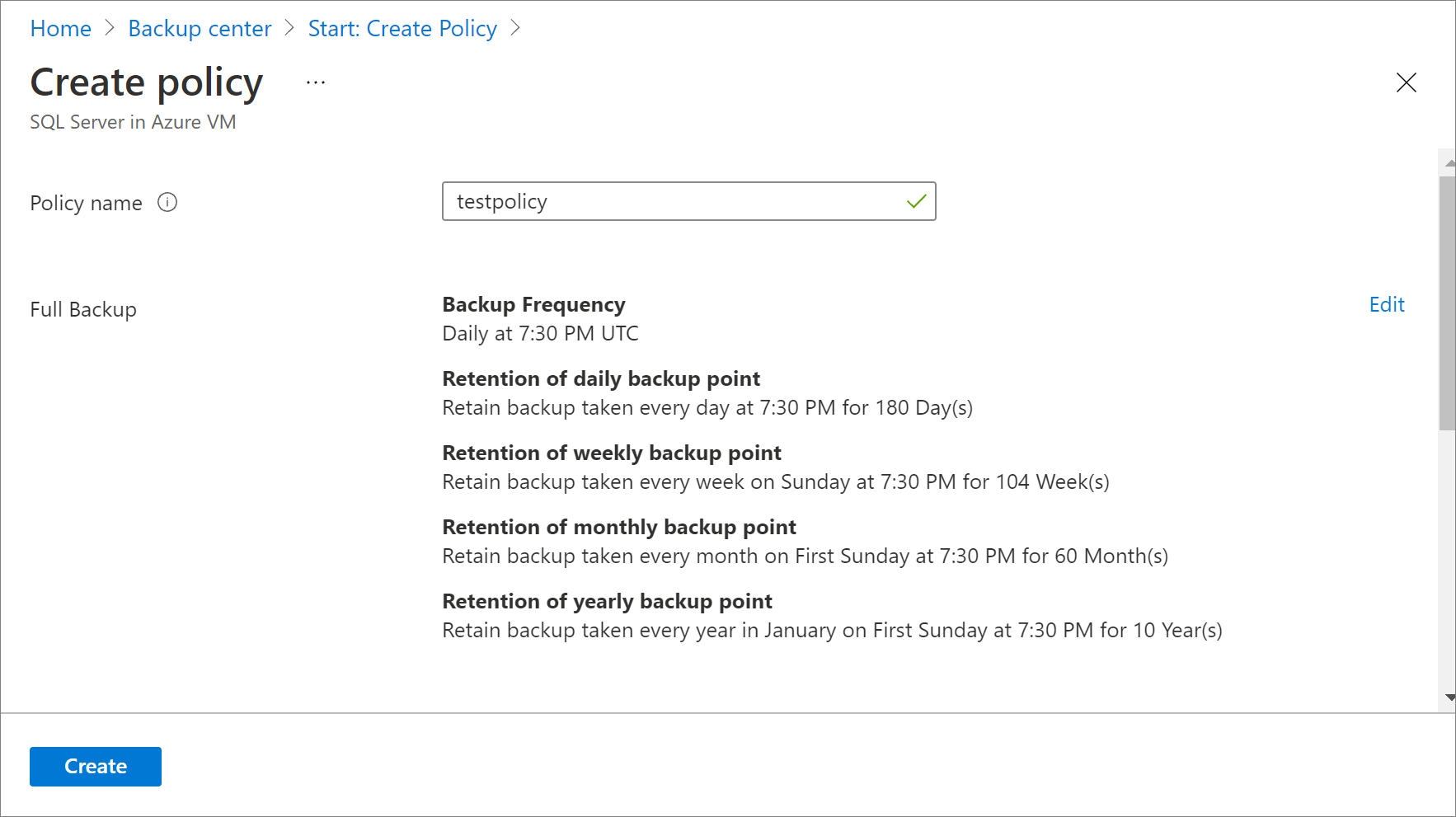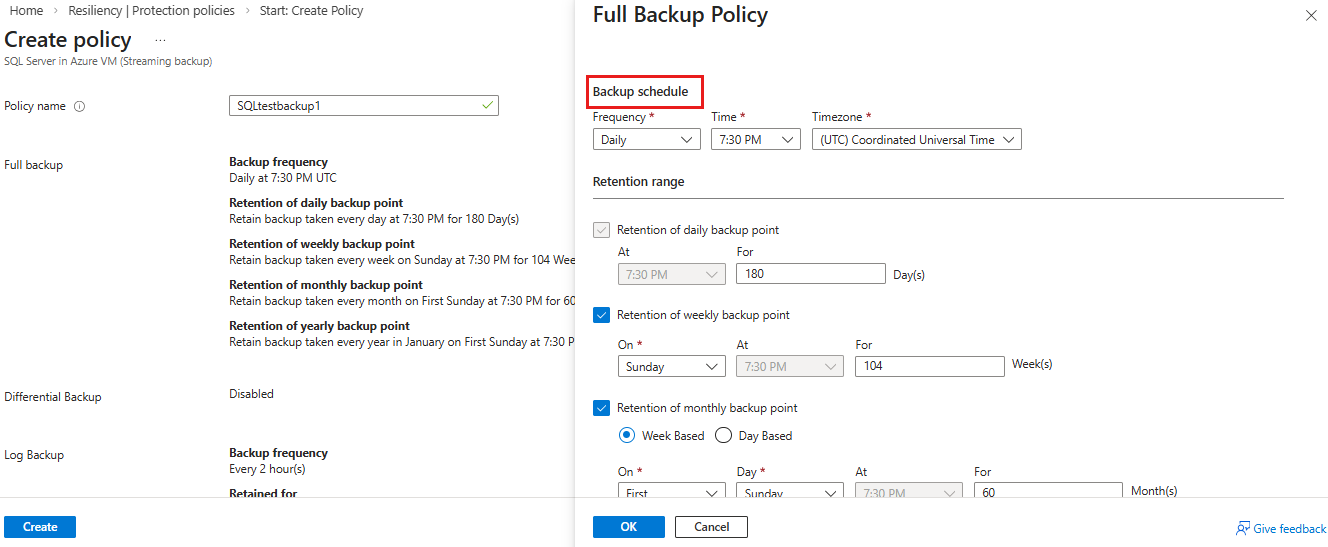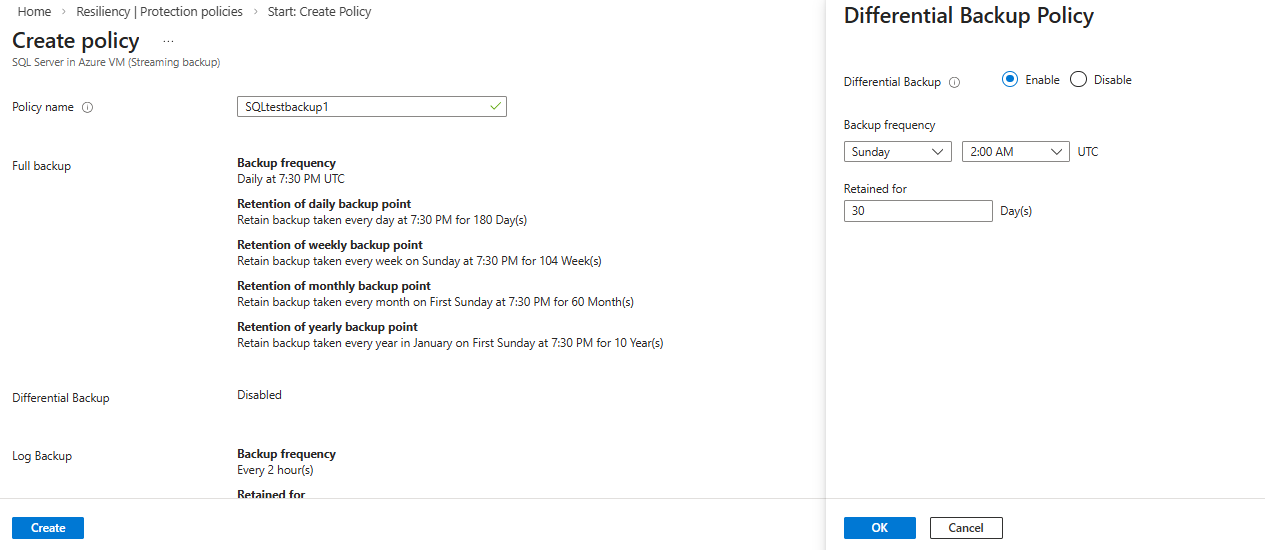本教學課程說明如何將 Azure 虛擬機器 (VM) 上執行的 SQL Server 資料庫備份至 Azure 備份復原服務保存庫。
先決條件
備份 SQL Server 資料庫之前,請先檢查下列條件:
- 在與裝載 SQL Server 執行個體的 VM 相同的區域或地區設定中識別或建立復原服務保存庫。
- 檢查備份 SQL 資料庫所需的 VM 權限。
- 確認 VM 具有網路連線。
- 確認 SQL Server 資料庫的命名符合 Azure 備份的命名方針。
- 確認您未針對資料庫啟用任何其他備份解決方案。 在設定此案例前,請停用所有其他的 SQL Server 備份。 您可以同時為 Azure VM 以及在該 VM 上執行的 SQL Server 資料庫啟用 Azure 備份,而不會發生任何衝突。
建立復原服務保存庫
復原服務保管庫是管理實體,用於儲存隨時間建立的復原點。 它提供了一個介面來執行備份相關操作。 這些作業包括製作隨選備份、執行還原,以及建立備份原則。
若要建立復原服務保存庫:
登入 Azure 入口網站。
搜尋 「韌性」,然後進入 韌性 儀表板。
在 [保存庫 ] 窗格中,選取 [+ 保存庫]。
選取 [復原服務保存庫]>[繼續]。
![螢幕擷取畫面顯示選取 [復原服務] 作為保存庫類型的位置。](../includes/media/backup-create-rs-vault/backup-center-select-recovery-services-vault.png)
在 [復原服務保存庫] 窗格中,輸入下列值:
訂用帳戶:選取要使用的訂用帳戶。 如果您是唯一一個訂用帳戶的成員,就會看到該名稱。 如果您不確定要使用哪個訂用帳戶,請使用預設的訂用帳戶。 只有在您的公司或學校帳戶與多個 Azure 訂用帳戶相關聯時,才會出現多個選擇。
資源群組:使用現有資源群組,或建立新的群組。 若要檢視訂用帳戶中可用資源群組的清單,請選取 [使用現有]。 然後在下拉式清單中選取資源。 若要建立新的資源群組,請選取 [新建],然後輸入名稱。 如需有關資源群組的詳細資訊,請參閱 Azure Resource Manager 概觀。
保存庫名稱:輸入自訂名稱以識別保存庫。 該名稱必須是 Azure 訂用帳戶中唯一的名稱。 指定的名稱至少要有 2 個字元,但不能超過 50 個字元。 名稱開頭必須是字母,且只能包含字母、數字和連字號。
區域:選取保存庫的地理區域。 若要建立保存庫來協助保護任何資料來源,保存庫必須與資料來源位於相同區域。
重要事項
如果不確定資料來源的位置,請關閉視窗。 在入口網站中,移至您的資源清單。 如果您在多個區域中有資料來源,請為每個區域建立復原服務保存庫。 先在第一個位置建立保存庫,然後再於另一個位置建立保存庫。 您不需要指定儲存體帳戶來儲存備份資料。 復原服務保存庫和 Azure 備份會自動處理該步驟。
![顯示用來設定 [復原服務] 保存庫欄位的螢幕擷取畫面。](../includes/media/backup-create-rs-vault/backup-center-add-vault-details.png)
提供值之後,請選取 [檢閱 + 建立]。
若要完成建立復原服務保存庫,請選取 [建立]。
建立復原服務保存庫可能需要一些時間。 監視右上角 [通知] 區域中的狀態通知。 保存庫建立之後,就會出現在復原服務保存庫的清單中。 如果保存庫未出現,請選取 [重新整理]。
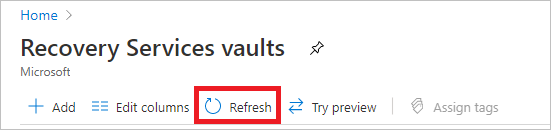
Azure 備份現在支援不可變保存庫,可協助您確保在建立復原點之後,無法根據備份原則在到期之前刪除它們。 您可以使不變性不可逆轉,以獲得最大程度的保護,以保護您的備份資料免受各種威脅,包括勒索軟體攻擊和惡意行為者。 深入瞭解 Azure 備份不可變保存庫。
探索 SQL Server 資料庫
若要探索在 VM 上執行的資料庫,請遵循下列步驟:
在 Azure 入口網站,點到 韌性,然後 + 配置保護。
在 [設定保護] 窗格中,選取 [資料來源類型] 作為 Azure VM 中的 SQL,然後選取 [繼續]。
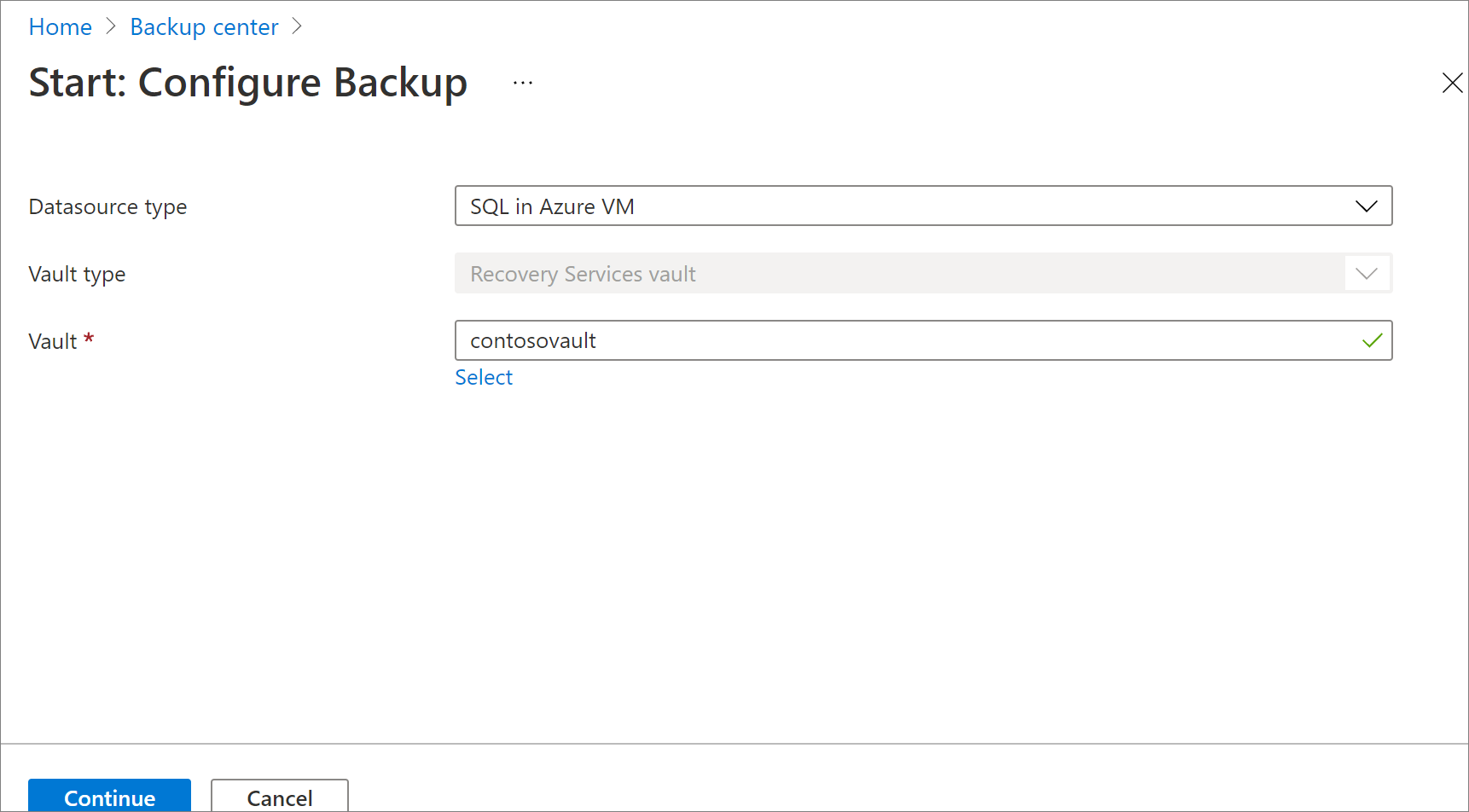
在 [開始:設定備份] 窗格的 [保存庫] 底下,按一下 [選取保存庫]。
在 [ 選取保存庫 ] 窗格中,從您要備份資料庫的清單中選擇您建立的復原服務保存庫,然後按一下 [選取]。
在 [開始:設定備份] 窗格中,選取 [繼續]。
在 [備份目標 ] 窗格的 [探索 VM 中的資料庫] 底下,選取 [開始探索] 以搜尋訂用帳戶中未受保護的 VM。 搜尋可能需要一些時間,視訂用帳戶中未受保護的 VM 數目而定。
在 [ 選取虛擬機器 ] 窗格中,選取執行 SQL Server 資料庫的 VM,然後選取 [探索資料庫]。
附註
- 在探索之後,未受保護的 VM 應該會出現在清單中,並依照名稱和資源群組列出。
- 如果 VM 未如預期列出,請查看該 VM 是否已備份在保存庫中。
- 多個 VM 可以有相同名稱,但會屬於不同的資源群組。
您可以在 「通知」中追蹤資料庫探索。 此動作所需的時間取決於 VM 資料庫的數目。 探索到選取的資料庫之後,即會出現成功訊息。

Azure 備份會探索 VM 上的所有 SQL Server 資料庫。 在探索期間,會在背景中執行下列元素:
Azure 備份向用來備份工作負載的保存庫註冊 VM。 已註冊 VM 上的所有資料庫都只能備份至此保存庫。
Azure Backup 在 VM 上安裝 AzureBackupWindowsWorkload 擴充功能。 SQL 資料庫上未安裝任何代理程式。
Azure Backup 在 VM 上建立服務帳戶 NT Service\AzureWLBackupPluginSvc。
- 所有備份和還原作業都會使用此服務帳戶。
- NT Service\AzureWLBackupPluginSvc 需要 SQL 系統管理員權限。 在 Marketplace 中建立的所有 SQL Server VM 都會預先安裝 SqlIaaSExtension。 AzureBackupWindowsWorkload 延伸模組會使用 SQLIaaSExtension 來自動取得必要的權限。
如果你不是從 Marketplace 建立虛擬機,或是你使用 SQL 2008 和 2008 R2,虛擬機可能沒有安裝 SqlIaaSExtension,發現操作會以 UserErrorSQLNoSysAdminMembership 錯誤訊息失敗。 若要修正此問題,請遵循設定 VM 許可權下的指示。
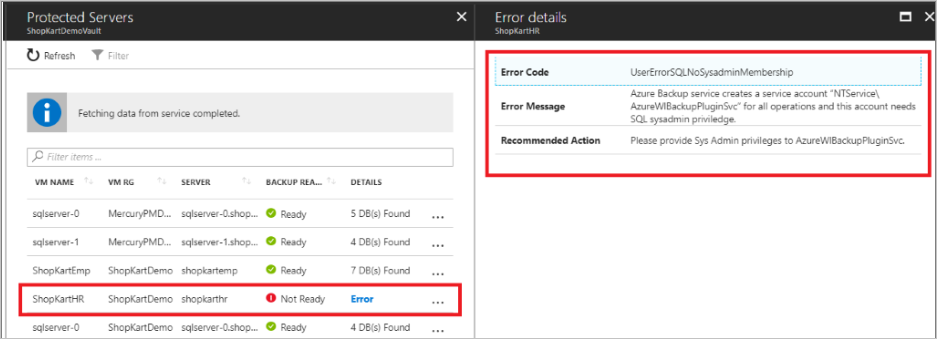
設定備份
若要設定 SQL 資料庫備份,請遵循下列步驟:
在 [備份目標 ] 窗格的 [ 步驟 2:設定備份] 底下,選取 [設定備份]。
![螢幕擷取畫面顯示 [設定備份] 的選取範圍。](media/backup-azure-sql-database/backup-goal-configure-backup.png)
選取 [新增資源] 以查看所有已註冊的可用性群組和獨立 SQL Server 執行個體。
![選取 [新增資源]](media/backup-azure-sql-database/add-resources.png)
在 [選取要備份的項目] 畫面中,選取資料列左邊的箭號,即可展開該執行個體或 Always On 可用性群組中所有未受保護的資料庫清單。
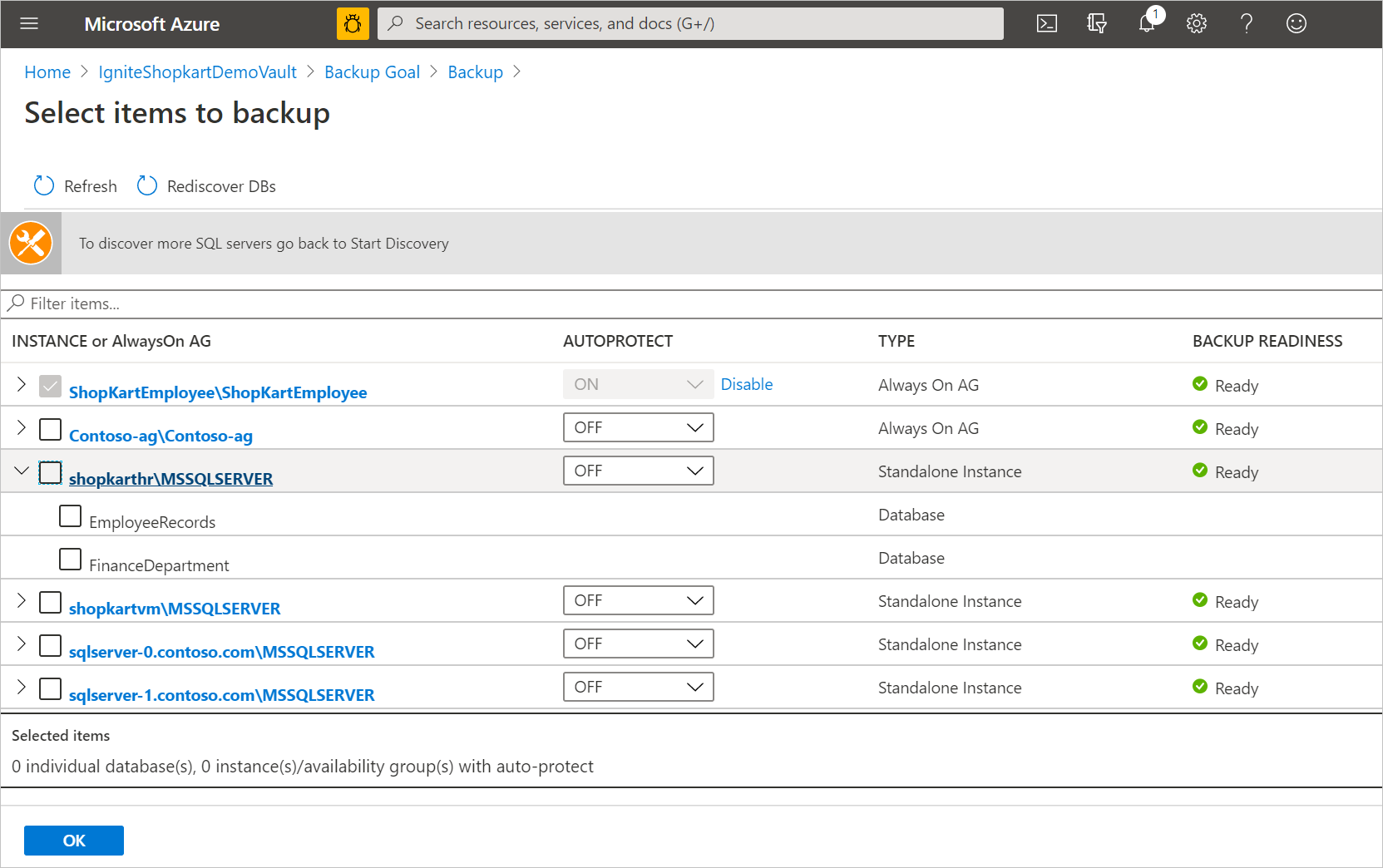
選擇您要保護的資料庫,然後選取 [確定]。
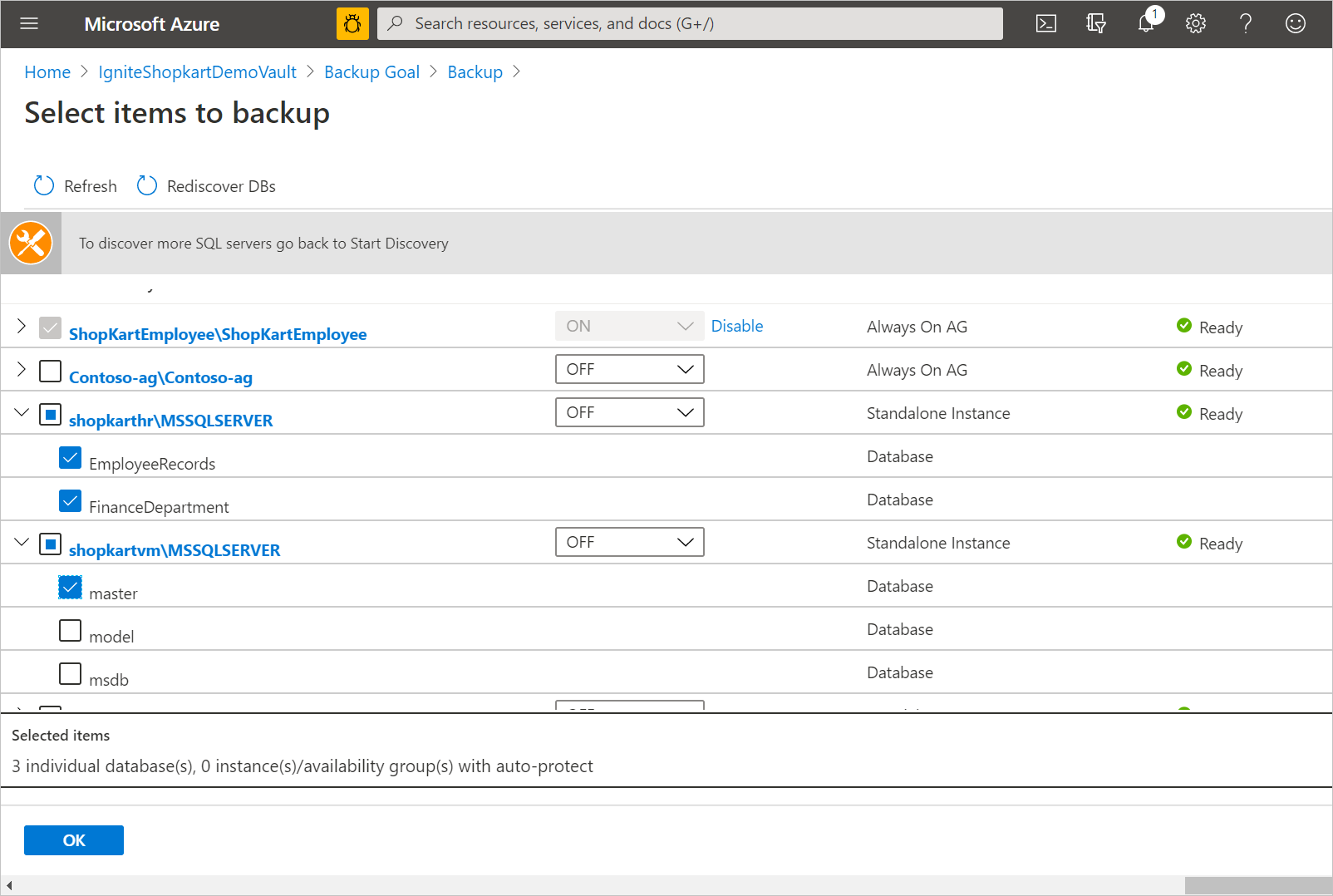
為了將備份負載最佳化,Azure 備份會將每個備份作業的資料庫數目上限設為 50。
定義備份原則。 您可以執行下列其中一項:
選取 HourlyLogBackup 的預設原則。
選擇之前為 SQL 建立的現有備份原則。
根據 RPO 和保留範圍來定義新的原則。
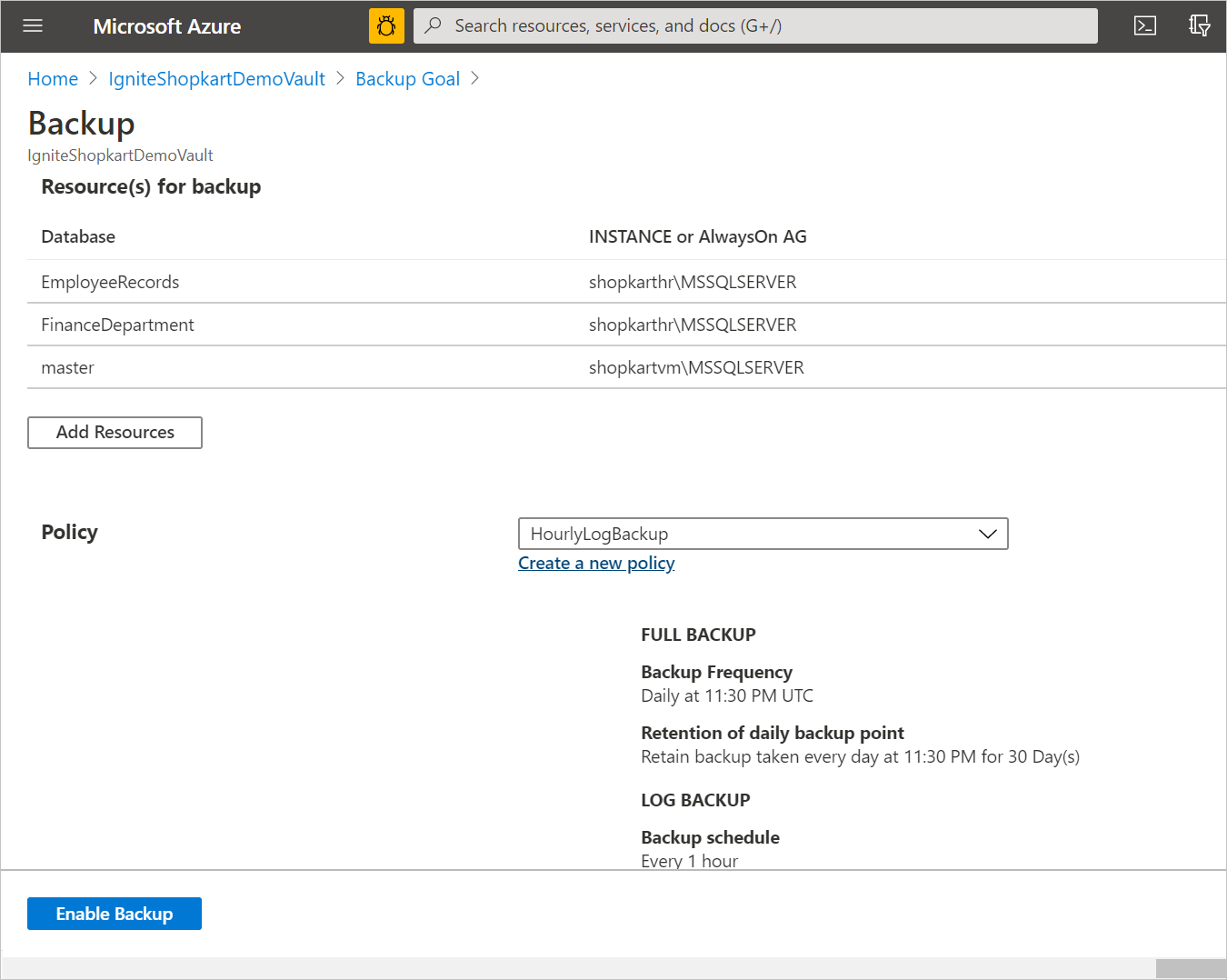
選取 [啟用備份] 以提交設定保護作業,並在入口網站的 [通知] 區域中追蹤設定進度。
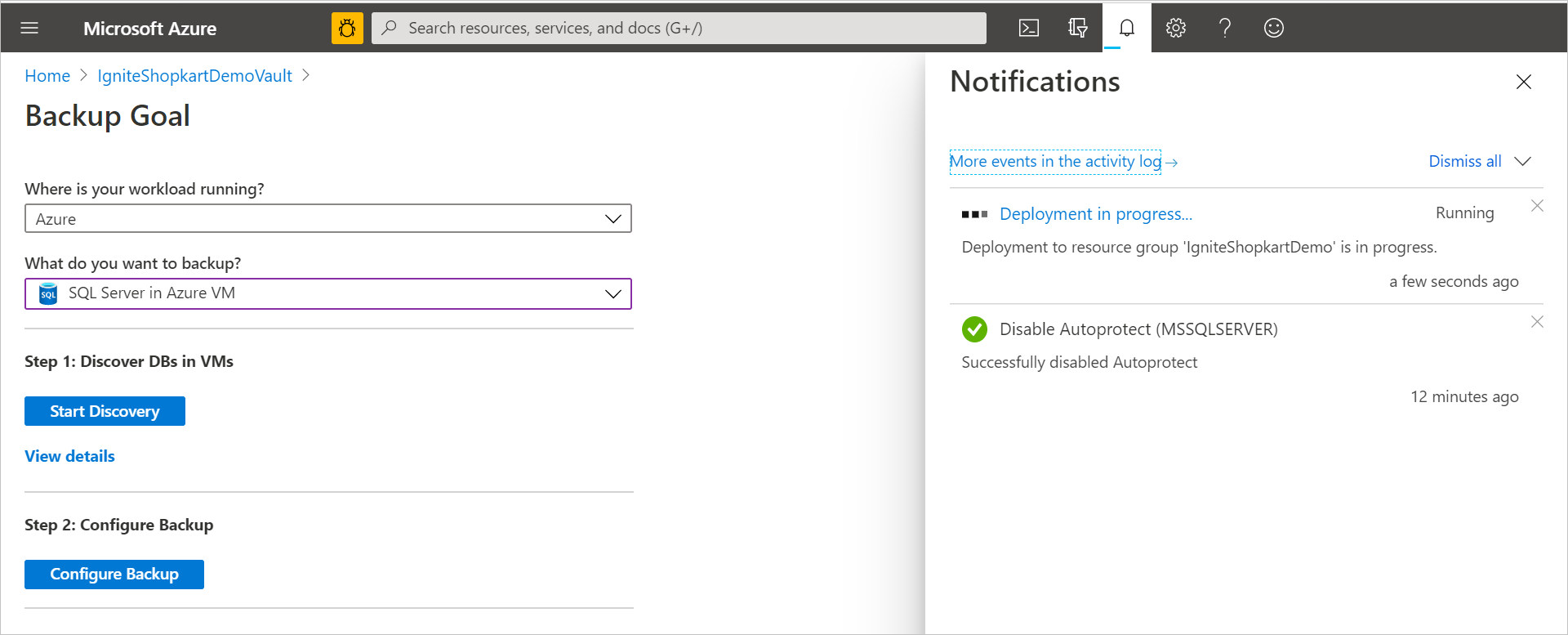
建立備份原則
備份原則會定義備份的進行時間和備份的保留時間長度。
- 原則會建立於保存庫層級上。
- 多個保存庫可以使用相同的備份原則,但您必須將備份原則套用至每個保存庫。
- 建立備份原則時,預設值是每日完整備份。
- 您可以新增差異備份,但僅限於將完整備份設定為每週進行時。
- 瞭解不同類型的備份原則。
若要建立備份原則:
進入韌性,然後選擇管理>保護政策>+建立政策>,建立備份政策。
在 「開始:建立政策 」面板,選擇 Azure VM 中的 SQL Server 作為資料來源類型,選擇該政策應該建立的保險庫,然後選擇 「繼續」。
在 [ 建立原則] 窗格的 [ 原則名稱] 底下,輸入新原則的名稱。
若要修改預設備份頻率設定,請選擇對應的 編輯 連結,選擇 「完整備份」。
在 完整備份政策 面板中,設定以下備份排程設定:
- 選取 [備份頻率]。 選擇 [每日] 或 [每週]。
- 若選擇 [每日],請選取備份作業的開始時間和時區。 您無法為每日完整備份建立差異備份。
在 保留範圍中,所有選項預設皆被選取。 請清除任何保留範圍限制,然後設定要使用的間隔。
- 所有備份類型 (完整、差異和記錄) 的最小保留期間為七天。
- 復原點會根據其保留範圍標記為保留。 例如,如果您選取每日完整備份,則每天只會觸發一個完整備份。
- 系統會根據每週保留範圍和每週保留設定,標記和保留特定日期的備份。
- 每月和每年保留範圍會以類似方式運作。
選取 [確定] 以接受完整備份的設定。
在「建立政策」欄目中,若要修改預設設定,請選擇對應差異備份的編輯連結。
在 差分備份政策 面板中,設定以下設定:
- 在 差異備份政策中,選擇 啟用 以開啟頻率與保留控制。
- 您每天僅可以觸發一次差異備份。 差異備份無法與完整備份在同一天觸發。
- 差異備份最多可以保留 180 天。
- 差異備份保留期間不能長於完整備份 (因為差異備份依靠完整備份來進行復原)。
- Master 資料庫不支援差異備份。
在建立政策選區,若要修改預設設定,請選擇對應日誌備份的編輯連結。
在 日誌備份政策 窗格中,設定以下設定:
- 在 日誌備份中,選擇 啟用,然後設定頻率和保留控制。
- 記錄備份可以每隔 15 分鐘頻繁地出現,而且最多可以保留 35 天。
- 如果資料庫處於簡單復原模式中,該資料庫的記錄備份排程將會暫停,因此不會觸發任何記錄備份。
- 如果資料庫的復原模式從完整變更為簡單,則會在復原模式變更後的 24 小時內暫停記錄備份。 同理如果變更了簡單的復原模式,則表示能夠支援資料庫的記錄備份,且會在復原模式變更後的 24 小時內啟用記錄備份排程。
在 [備份原則] 功能表上,選擇是否要啟用 [SQL 備份壓縮]。 此選項預設為停用。 若已啟用,SQL Server 會將壓縮的備份串流處理至 VDI。 Azure 備份會根據此控制項的值,以 COMPRESSION / NO_COMPRESSION 子句覆寫執行個體層級預設值。
完成備份原則的編輯之後,請選取 [確定]。
附註
每個記錄備份都會連結到先前的完整備份,以形成復原鏈結。 系統會保留此完整備份,直到最後一個記錄備份的保留期到期為止。 這可能表示完整備份會保留一段額外的時間,以確保可以復原所有記錄。 假設您已設定每週進行完整備份、每日進行差異備份和每 2 小時進行記錄備份。 所有這些項目都會保留 30 天。 但只有在下一次的完整備份可供使用時 (也就是 30 + 7 天之後),才能真正清除/刪除每週的完整備份。 例如,每週的完整備份會在 11 月 16 日執行。 根據保留原則,備份應該保留到 12 月 16 日為止。 此完整備份的最後一個記錄備份會在下一次排定的完整備份 (也就是 11 月 22 日) 之前進行。 直到 12 月 22 日,也就是此記錄備份到期之前,您都無法刪除 11 月 16 日的完整備份。 因此,11 月 16 日的完整備份會保留到 12 月 22 日。
執行隨選備份
- 在復原服務保存庫中,選擇 [備份項目]。
- 選取 [Azure VM 中的 SQL]。
- 以滑鼠右鍵按一下資料庫,然後選擇 [立即備份]。
- 選擇 [備份類型] (完整/差異/記錄/僅複製完整) 和 [壓縮] (啟用/停用)。
- 「隨選完整」備份至少會保留「45 天」,最多保留「99 年」。
- 「隨選僅複製完整」備份可接受任何保留期間值。
- 「隨選差異」備份會按照原則中所設的排程差異來保留備份。
- 「隨選記錄」備份會按照原則中所設的排程記錄保留期來保留備份。
- 選取 [確定] 來開始備份。
- 移至復原服務保存庫並選擇 [備份作業],來監視備份作業。
後續步驟
在本教學課程中,您已使用 Azure 入口網站來:
- 建立和設定保存庫。
- 探索資料庫,並設定備份。
- 為資料庫設定自動保護。
- 執行隨選備份。
繼續下一個教學課程,從磁碟還原 Azure 虛擬機器。